U盘安装red hat 5.8
来源:网络收集 点击: 时间:2024-07-29首先我们把镜像用UltraISO 这款软件打开
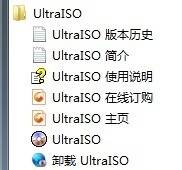
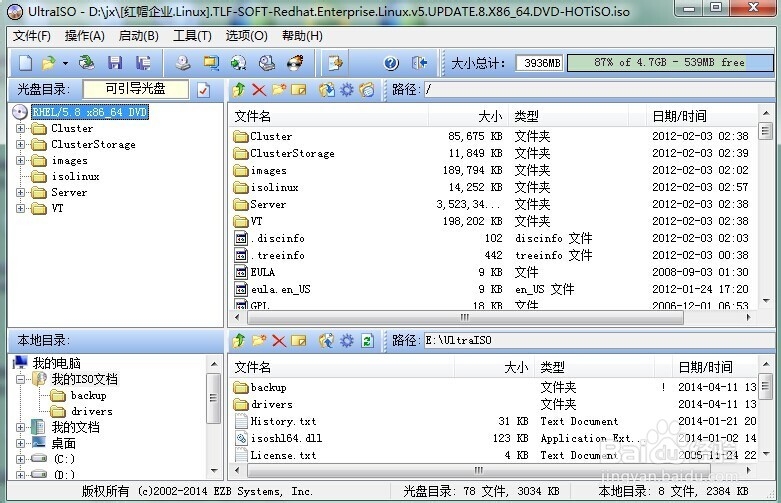 2/24
2/24打开之后依次点击左侧的images 再点击右侧的 boot.iso 再选中boot.iso右键提取 把该文件提取到一个任意地方。
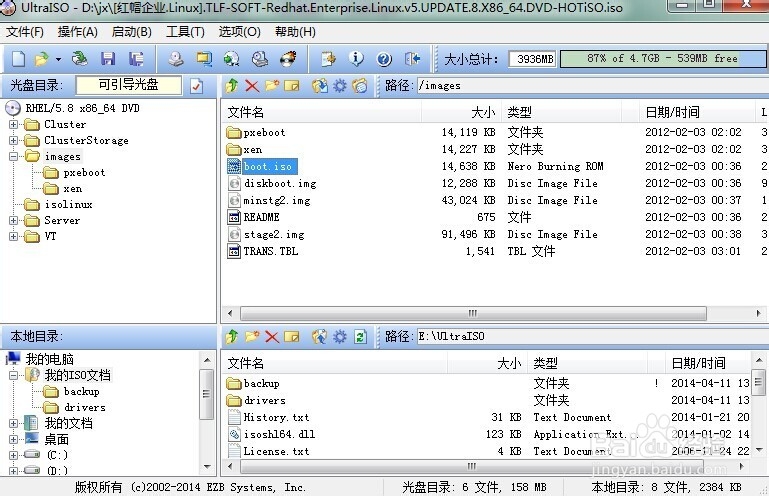 3/24
3/24提取完毕后,关闭所有的UltraISO ,然后用UltraISO 打开提取出来的boot.iso 你会看见下图的文件,就算是正确的。

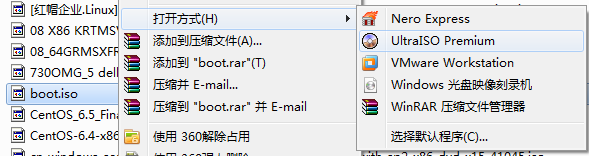
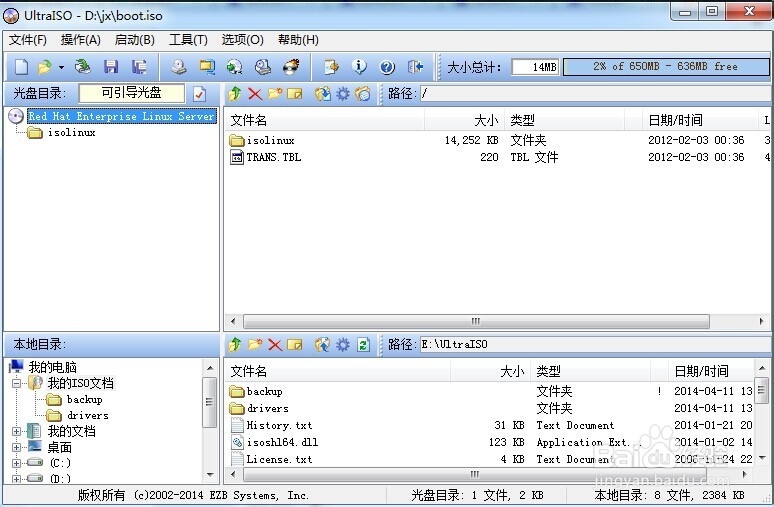 4/24
4/24然后点击UltraISO 上方的“启动”--“写入硬盘映像”然后会看到下图。直接写入即可。(由于本人U盘已经做好就不再次写入了)
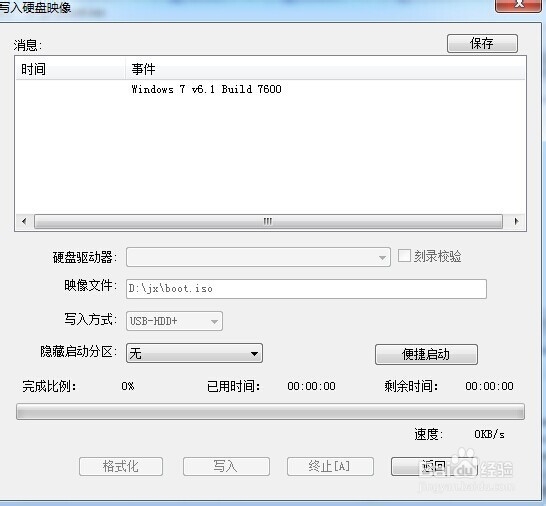 5/24
5/24写入完成后,打开U盘你会看到下图。然后把整个的镜像文件复制到U盘根目录。至此U盘做完了。

 6/24
6/24下面开始安装。这个怎么U盘启动就看各位的服务器品牌以及设置了。总之选中U盘启动。然后到了这步,回车。
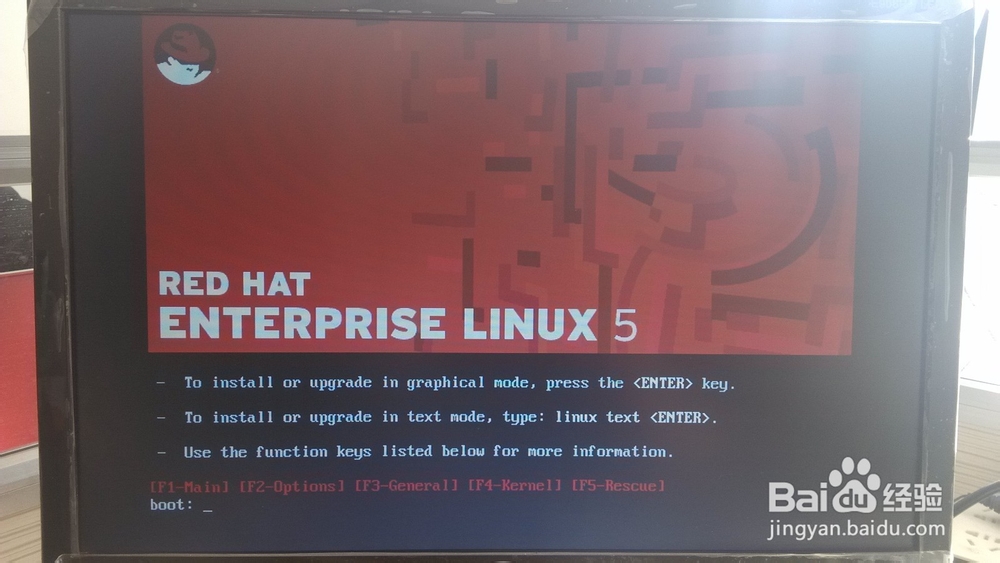 7/24
7/24选择语言。我默认全部为英文。
 8/24
8/24键盘
 9/24
9/24选择启动项,这里我们U盘要选择第二个。第一个是光驱。
 10/24
10/24选择引导设备。我们这里选择U盘的目录。一般机器会默认为U盘,如果没有默认,大家就选择以 sdb 字样的设备,sdb代表U盘,sda代表硬盘。选好后,点OK.
 11/24
11/24然后稍微一等待 就到了欢迎界面了。点击next
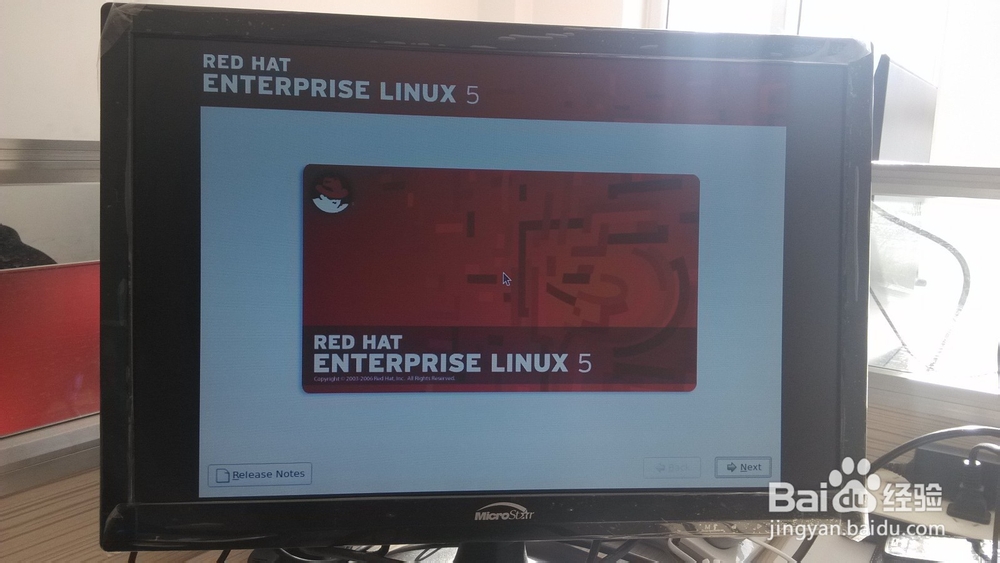 12/24
12/24然后要求输入序列号。这个嘛,怕抄水,各位自己百度。肯定有。在此鼓励正版。
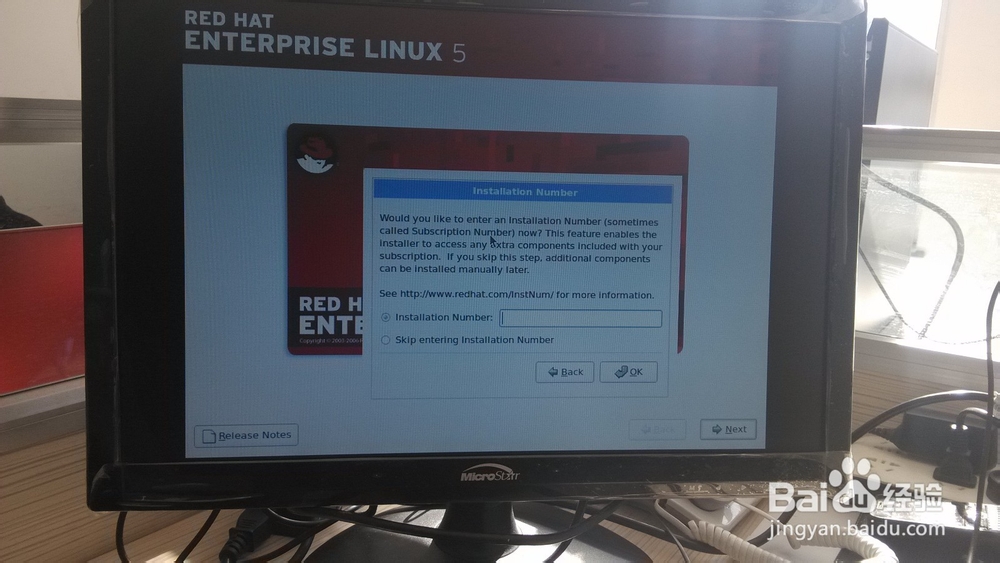 13/24
13/24然后 YES
 14/24
14/24在这里选择分区方式,我们选择手动分区。
Create custom layout
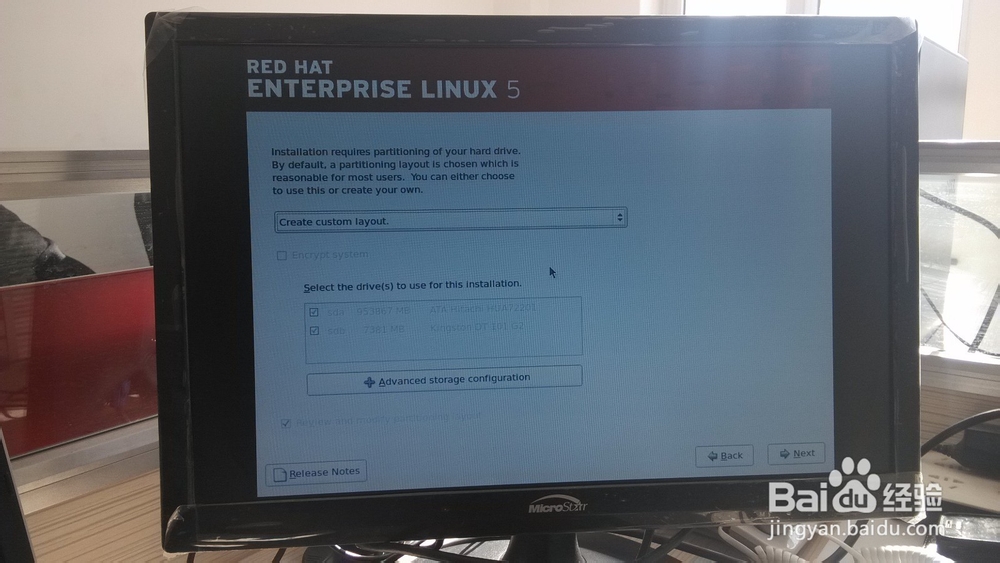 15/24
15/24在这里大家新建自己所需要的分区方式。我自己的分区为下图。继续下一步,
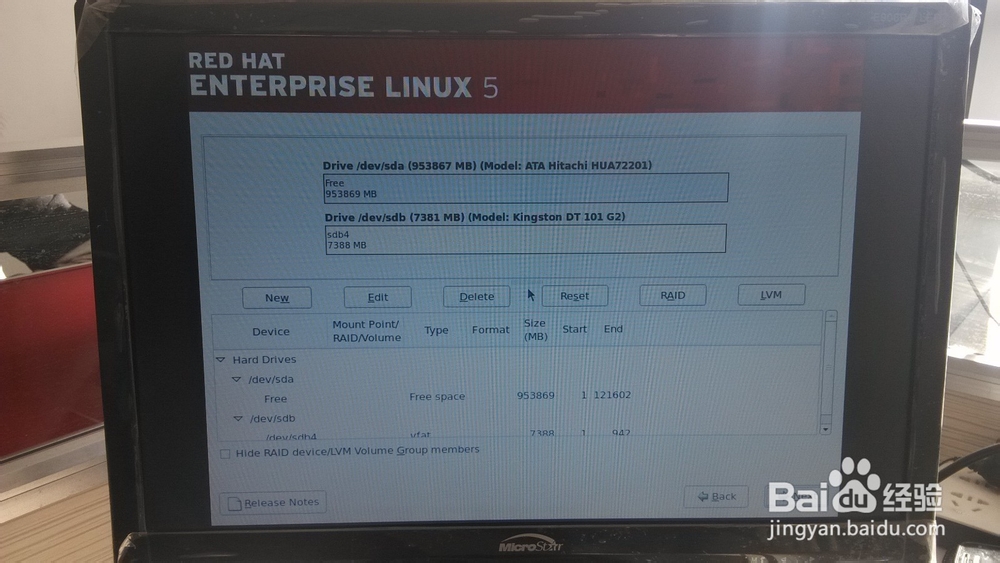
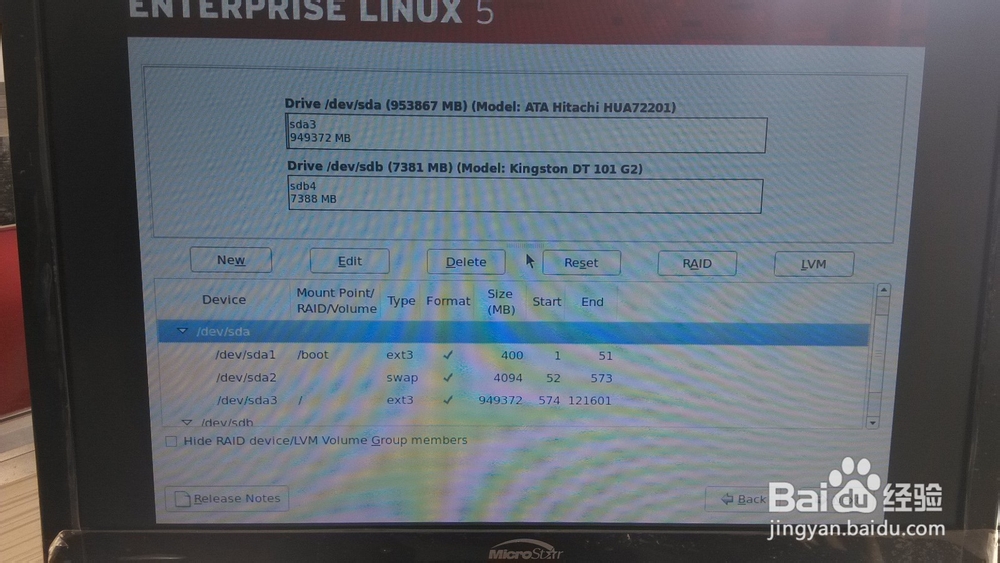 16/24
16/24此步骤很重要,这里选择引导位置,不能默认,默认的话是U盘启动,不插U盘启动不了。所以把下面的
Configure advanced boot loader options
挑上勾。next
 17/24
17/24点击
Change drlve order
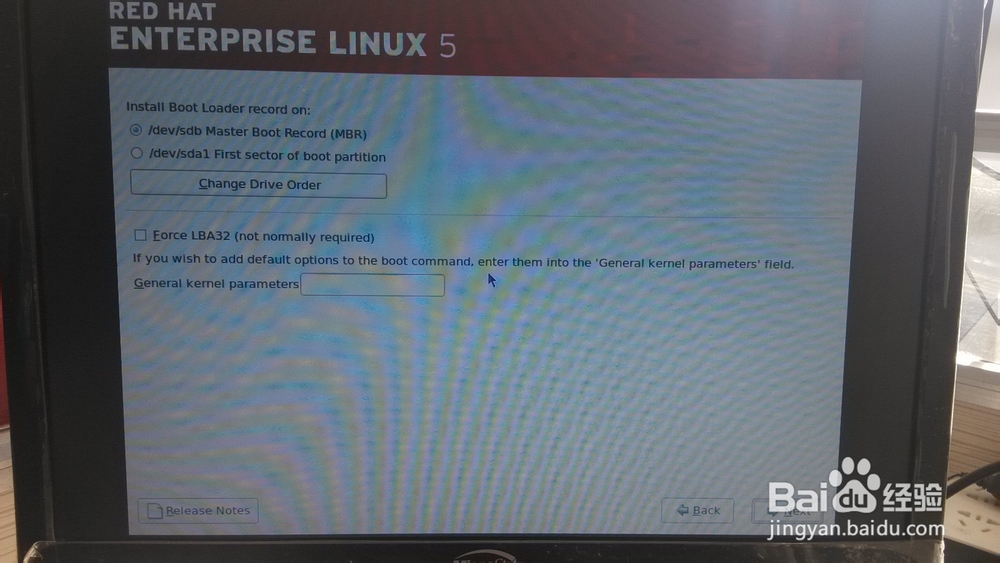 18/24
18/24进入该页面点击右侧的上下箭头,把硬盘调整到最上面,OK。就可以了,这样引导就是硬盘了。
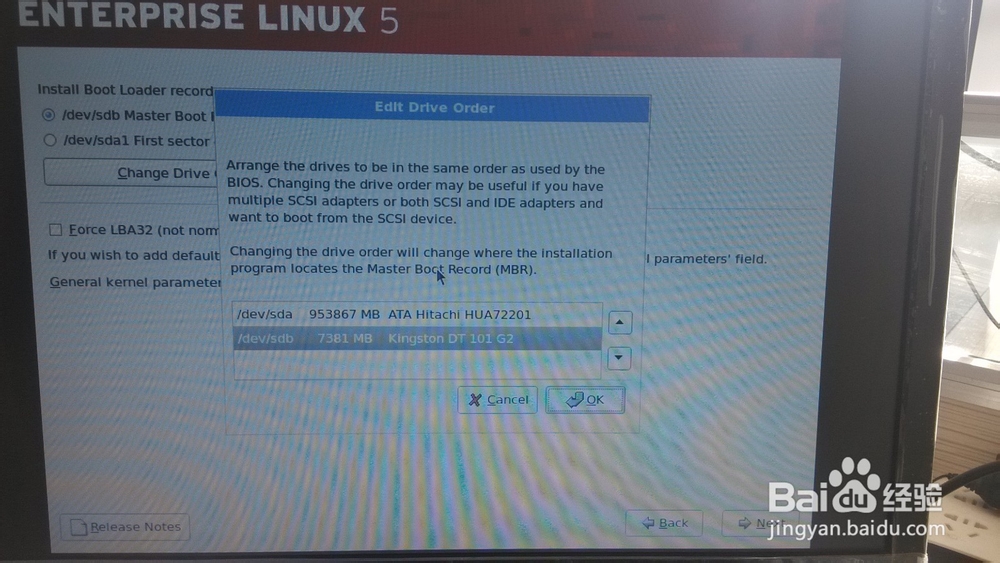 19/24
19/24这里可以配置网络,我默认不配置,直接next 。如果各位有需要可以直接配置。也可以进入系统在配置。看各位想怎么方便了。
 20/24
20/24设置一个时区,我们选择上海
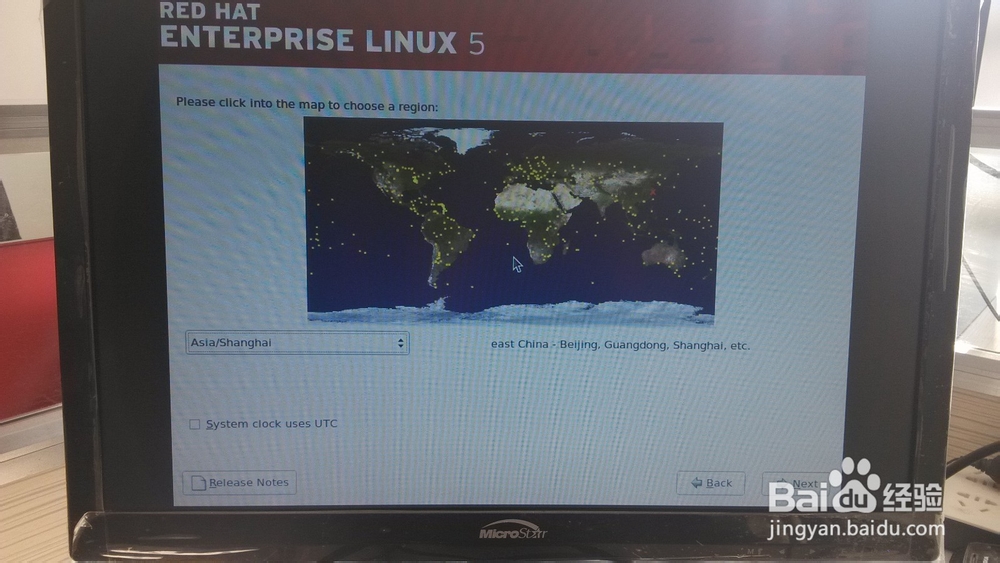 21/24
21/24设置一个密码
 22/24
22/24在这里可以定制你的系统是什么类型,看各位的实际需求了,我这里就默认配置了。next
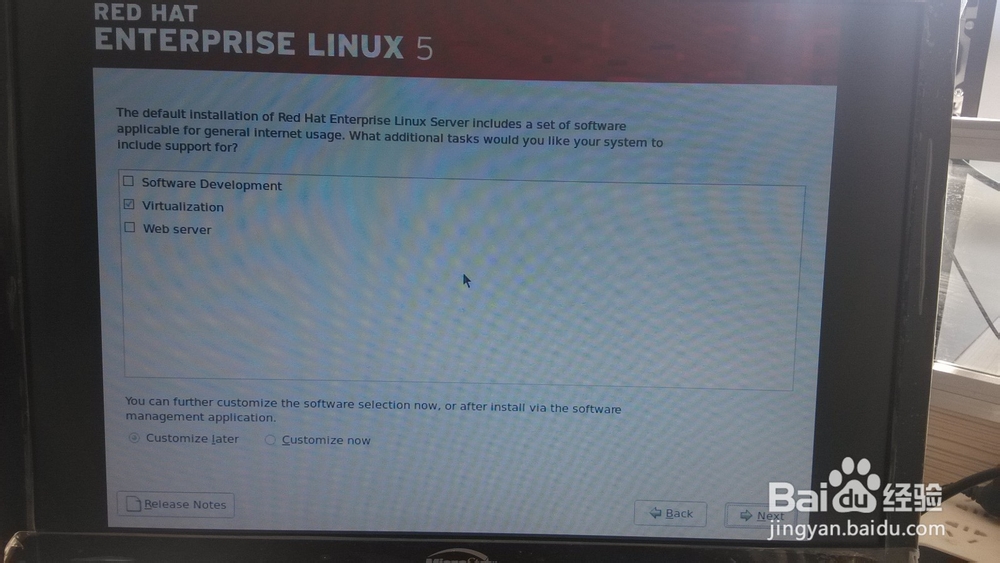 23/24
23/24然后直接下一步就可以了,耐心等待。
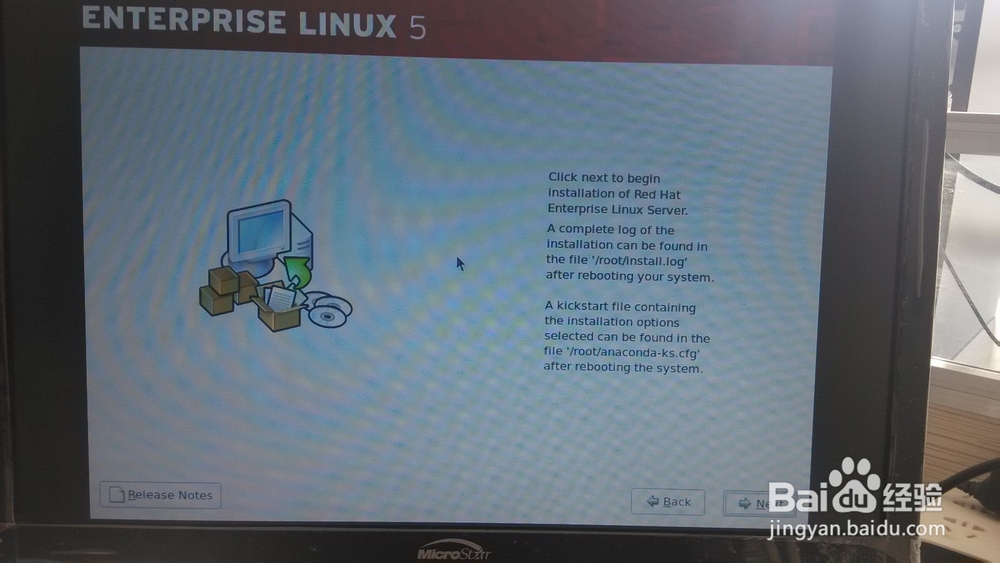
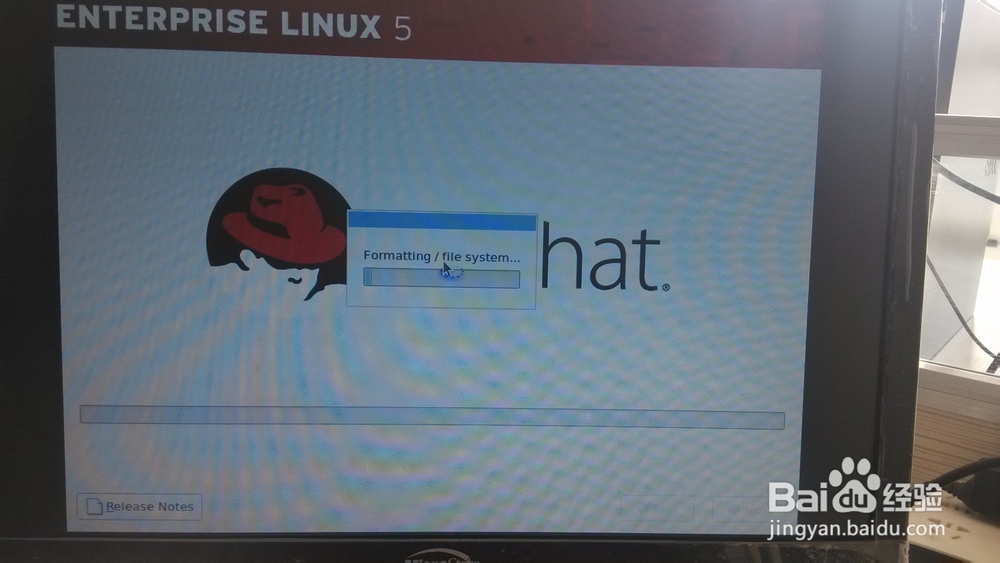 24/24
24/24点击 reboot 。至此全部安装完毕。
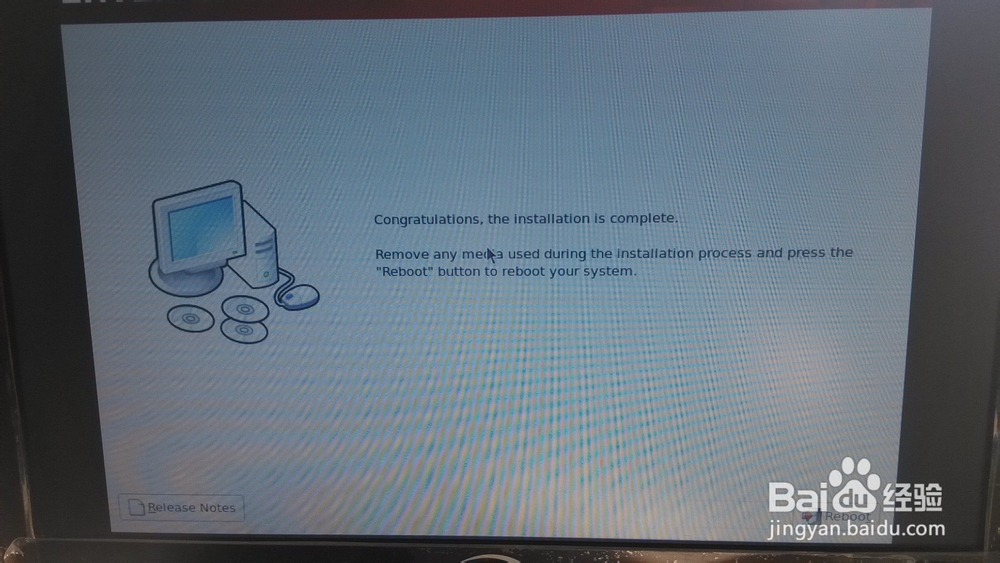 注意事项
注意事项U盘安装一定注意修改启动顺序。
如果对您有帮助,千万投一票。
u盘版权声明:
1、本文系转载,版权归原作者所有,旨在传递信息,不代表看本站的观点和立场。
2、本站仅提供信息发布平台,不承担相关法律责任。
3、若侵犯您的版权或隐私,请联系本站管理员删除。
4、文章链接:http://www.ff371.cn/art_1027824.html
 订阅
订阅